
Laptops e líquidos são uma combinação ruim, mas acidentes acontecem. Se você estiver lendo isto após um derramamento, a primeira coisa que você deve fazer é desligar a máquina e, em seguida, remover o cabo de alimentação e a bateria o mais rápido possível.
Atenção: Eletricidade e água não se misturam! Você pode causar danos graves a si mesmo ou danificar ainda mais o computador. Antes de tocar no laptop, certifique-se de que suas mãos e a área (ou botão) que você está tocando estejam completamente secos.
Desligue agora!
Para aqueles que pularam a introdução, desligue o laptop e remova o cabo de alimentação imediatamente . A maneira mais rápida de fazer isso é na maioria dos modelos é manter pressionado o botão liga / desliga até a tela escurecer. Quanto mais você espera para desligar o computador, maior a chance de danificá-lo seriamente.

Se o seu laptop tiver uma bateria removível, retire-a, seque-a, se necessário, e coloque-a em um local seguro. Se você derramou muito líquido no teclado, experimente colocar o laptop virado para baixo sobre uma toalha com a tampa aberta (como um V de cabeça para baixo). Isso permite que as gotas sejam drenadas antes de atingirem os componentes sensíveis embaixo.
A maioria dos hardwares de computador pode sobreviver a um mergulho na água, desde que a energia esteja desligada. Desligando o sistema e removendo a bateria, se possível, você (com sorte) quebrou o circuito que poderia levar a um choque desagradável e danificar seu laptop.
Lembre-se de que, além das próprias teclas, há muitos componentes integrados ao teclado que já podem estar danificados, incluindo os alto-falantes e o trackpad. Muitos laptops, como os MacBooks, têm uma ventilação de resfriamento entre o chassi e a tampa pela qual o líquido pode entrar.
O que fazer a seguir
O que você faz a seguir depende do laptop que você possui, da idade dele e de quão confortável você se sente ao abrir o chassi para acessar as partes internas.
Se o seu laptop estiver na garantia, abrir o chassi provavelmente irá anulá-lo. Pode-se argumentar que derramar algo em um laptop também anula a garantia, então você terá que usar seu critério aqui. A primeira parada para um laptop em garantia deve ser o fabricante. Entre em contato com a empresa e veja o que eles podem fazer por você.
Você pode conseguir que o laptop seja inspecionado gratuitamente, mas o custo de qualquer reparo provavelmente sairá do seu bolso.
Se o seu computador não está na garantia (ou você não se importa), você pode querer resolver o problema com suas próprias mãos. Infelizmente, nem todos os laptops podem ser abertos facilmente. Os laptops Apple e Microsoft, em particular, têm níveis muito baixos Pontuação de reparos iFixit , indicando que muita cola e solda são usadas em sua construção.
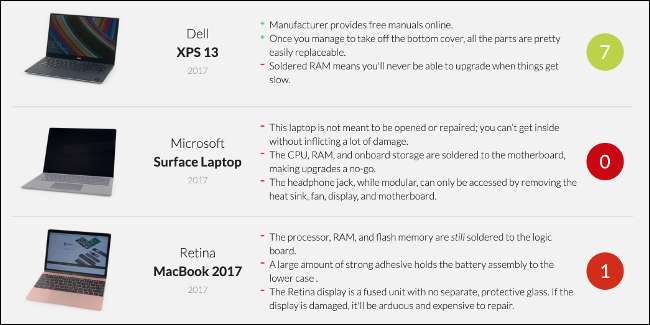
Alguns dispositivos são muito difíceis de entrar, enquanto outros são montados de tal maneira que abrir o chassi é uma tarefa inútil.
Pesquise na web por seu modelo específico, seguido por “ifixit” ou “guia de reparo”. Os resultados devem dar alguma indicação de como o seu laptop é fácil (ou não) de consertar. Se você se sentir confortável em fazer isso, pode abrir o chassi e tentar secar qualquer umidade.
Opção 1: Abra o Chassi
Se você decidiu abrir o chassi, você mesmo pode avaliar os danos. Se você apenas derramou água em seu laptop, os componentes devem ser fáceis de secar e testar. Se você derramou algo pegajoso ou açucarado, como um refrigerante ou cerveja, os componentes provavelmente precisarão de uma limpeza adequada por um especialista.
Se você se sentir confortável em fazer isso, remova alguns componentes para ajudar a secar as coisas. Deve ser bastante fácil desconectar e remover o SSD ou o disco rígido, bem como qualquer stick de RAM que você encontrar. Tire uma foto antes de começar se quiser uma referência para remontagem.

Seque qualquer umidade evidente no laptop e nos componentes com um pano ou toalha limpo e sem fiapos (toalhas de papel também funcionam bem). Certifique-se de limpar, em vez de limpar, para evitar deixar nada para trás.
Coloque o laptop e todos os componentes removidos em um local seco e arejado por no mínimo 48 horas. Não use secador de cabelo, aquecedor ou qualquer outra fonte de calor para secar seu laptop, pois isso pode causar mais danos.
Quando tudo estiver seco, você pode remontar seu laptop e tentar ligá-lo.
Opção 2: leve para reparos
Qualquer loja local de conserto de laptop pode dar uma olhada em seu computador encharcado e informar se algum componente precisa ser substituído. Eles também devem ser capazes de desmontar a máquina e secá-la para você. Claro, eles não farão isso de graça - você será cobrado pela mão de obra e quaisquer peças que precisem ser substituídas.
Se você tiver um laptop Apple, a Apple provavelmente cobrará muito mais pelos reparos do que uma loja de terceiros. Isso ocorre em parte porque a Apple e seus centros de serviço autorizados usam peças originais oficiais. Você pode economizar dinheiro indo para outro lugar, mas as peças podem não ser da mesma qualidade.
Opção 3: deixe-o desligado e aguarde
Dar ao laptop algum tempo para secar vale a pena tentar se você apenas derramar um pouco de água sobre ele ou se não achar que muito líquido entrou no chassi. Basta abrir a tampa do laptop e colocá-lo voltado para baixo sobre uma toalha (como um V de cabeça para baixo) para que qualquer umidade possa ser drenada.
Coloque o laptop em um local seco e arejado e espere no mínimo 48 horas antes de tentar ligá-lo. Se você conseguiu chegar à sua máquina rápido o suficiente, pode não haver nenhum dano. Se você derramou algo pegajoso, no entanto, seu teclado, no mínimo, provavelmente foi afetado.
Como consertar teclas aderentes
A melhor solução para as teclas aderentes é limpar as chaves individuais. Em alguns laptops, você pode abrir as teclas com bastante facilidade para chegar ao mecanismo abaixo. Você pode usar um spray de álcool isopropílico e uma bola de algodão para remover até mesmo a gosma mais grudada. O álcool irá evaporar rapidamente.
Antes de tentar fazer isso, certifique-se de que seu laptop esteja desligado, desconectado e que as baterias tenham sido removidas, se possível.
Borrife ou derrame um pouco de álcool isopropílico nas teclas afetadas e pressione cada tecla repetidamente para aplicar o álcool no mecanismo. Quanto mais você pressiona, mais solta a tecla deve se tornar. Não use muito álcool, porém, ou você pode lavar a lama mais profundamente em seu laptop.
Repita esse processo até que as chaves não estejam tão pegajosas. Você pode usar essa mesma técnica para conserte qualquer botão aderente em um controlador de jogo . Deve melhorar a sensação de todas as teclas afetadas, mas lembre-se de que não é uma solução completa, pois não remove o resíduo pegajoso por completo.
Se o teclado for um write-off, consulte LaptopKeyboard para ver se uma substituição está disponível e quanto custará. Você também pode levar a máquina a uma oficina e deixá-los manipulá-la.
Não use arroz
Ao contrário da crença popular, o arroz não é a melhor coisa a se usar para secar eletrônicos úmidos. Não acelera o processo de secagem. E, se você receber grãos de arroz no sistema de resfriamento ou nas portas USB, isso causará mais problemas do que o derramamento inicial. Recomendamos que você coma o arroz, em vez disso.
Evitando derramamentos no futuro
A melhor maneira de evitar um laptop encharcado é nunca colocá-lo perto de comidas e bebidas. Outra opção é usar uma capa de teclado, que funciona como uma membrana impermeável para impedir a passagem de líquidos. Eles não são infalíveis, já que as aberturas ainda precisam respirar. Eles também afetarão negativamente sua experiência de digitação.
No entanto, se você destruiu vários laptops com respingos, convém dar uma chance à capa do teclado.

Outra opção é colocar o laptop em uma plataforma e usar um teclado e mouse externos. Isso oferece o benefício adicional de melhorando sua postura porque você não terá que inclinar sua cabeça para baixo para ver a tela. Infelizmente, esse conselho só se aplica ao uso doméstico e no escritório.
Alguns laptops, incluindo alguns da linha ThinkPad da Lenovo, apresentam teclados "à prova de respingos" para evitar que a umidade vaze em caso de acidente.
Se você quebrou vários laptops derramando bebidas ou deixando cair coisas sobre eles, você pode querer considerar comprar um que seja projetado para suportar mais abusos.







